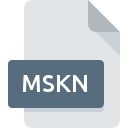
Bestandsextensie MSKN
MediaMonkey Skin Format
-
DeveloperVentis Media
-
Category
-
Populariteit5 (1 votes)
Wat is MSKN bestand?
MSKN bestandsnaam achtervoegsel wordt meestal gebruikt voor MediaMonkey Skin Format bestanden. MediaMonkey Skin Format-formaat is ontwikkeld door Ventis Media. MSKN-bestanden worden ondersteund door softwareapplicaties die beschikbaar zijn voor apparaten met Windows. MSKN-bestand behoort net als 1305 andere bestandsnaamextensies in onze database tot de categorie Instellingsbestanden. De populairste software die MSKN-bestanden ondersteunt, is MediaMonkey. Op de officiële website van de ontwikkelaar van Ventis Media, Inc. vindt u niet alleen gedetailleerde informatie over de MediaMonkey -software, maar ook over MSKN en andere ondersteunde bestandsindelingen.
Programma's die MSKN bestandsextensie ondersteunen
Hieronder staat een tabel met programma's die MSKN-bestanden ondersteunen. MSKN-bestanden kunnen worden aangetroffen op alle systeemplatforms, inclusief mobiel, maar er is geen garantie dat elk dergelijke bestanden naar behoren zal ondersteunen.
Hoe open je een MSKN-bestand?
Er kunnen meerdere oorzaken zijn waarom u problemen hebt met het openen van MSKN-bestanden op een bepaald systeem. Aan de andere kant, de meest voorkomende problemen met betrekking tot MediaMonkey Skin Format bestanden zijn niet complex. In de meeste gevallen kunnen ze snel en effectief worden aangepakt zonder hulp van een specialist. Hierna volgt een lijst met richtlijnen die u helpen bij het identificeren en oplossen van bestandsgerelateerde problemen.
Stap 1. Download en installeer MediaMonkey
 De meest voorkomende reden voor dergelijke problemen is het ontbreken van goede toepassingen die MSKN-bestanden ondersteunen die op het systeem zijn geïnstalleerd. De oplossing voor dit probleem is heel eenvoudig. Download MediaMonkey en installeer het op uw apparaat. Hierboven vindt u een complete lijst met programma's die MSKN-bestanden ondersteunen, ingedeeld naar systeemplatforms waarvoor ze beschikbaar zijn. Als u MediaMonkey installatieprogramma op de veiligste manier wilt downloaden, raden wij u aan om de website Ventis Media, Inc. te bezoeken en te downloaden van hun officiële repositories.
De meest voorkomende reden voor dergelijke problemen is het ontbreken van goede toepassingen die MSKN-bestanden ondersteunen die op het systeem zijn geïnstalleerd. De oplossing voor dit probleem is heel eenvoudig. Download MediaMonkey en installeer het op uw apparaat. Hierboven vindt u een complete lijst met programma's die MSKN-bestanden ondersteunen, ingedeeld naar systeemplatforms waarvoor ze beschikbaar zijn. Als u MediaMonkey installatieprogramma op de veiligste manier wilt downloaden, raden wij u aan om de website Ventis Media, Inc. te bezoeken en te downloaden van hun officiële repositories.
Stap 2. Controleer of u de nieuwste versie van MediaMonkey hebt
 Als MediaMonkey al op uw systemen is geïnstalleerd en MSKN bestanden nog steeds niet correct worden geopend, controleer dan of u de nieuwste versie van de software hebt. Softwareontwikkelaars implementeren mogelijk ondersteuning voor modernere bestandsindelingen in bijgewerkte versies van hun producten. Dit kan een van de oorzaken zijn waarom MSKN-bestanden niet compatibel zijn met MediaMonkey. De meest recente versie van MediaMonkey is achterwaarts compatibel en kan bestandsformaten verwerken die worden ondersteund door oudere versies van de software.
Als MediaMonkey al op uw systemen is geïnstalleerd en MSKN bestanden nog steeds niet correct worden geopend, controleer dan of u de nieuwste versie van de software hebt. Softwareontwikkelaars implementeren mogelijk ondersteuning voor modernere bestandsindelingen in bijgewerkte versies van hun producten. Dit kan een van de oorzaken zijn waarom MSKN-bestanden niet compatibel zijn met MediaMonkey. De meest recente versie van MediaMonkey is achterwaarts compatibel en kan bestandsformaten verwerken die worden ondersteund door oudere versies van de software.
Stap 3. Stel de standaardapplicatie in om MSKN-bestanden te openen naar MediaMonkey
Als het probleem in de vorige stap niet is opgelost, moet u MSKN-bestanden koppelen aan de nieuwste versie van MediaMonkey die u op uw apparaat hebt geïnstalleerd. Het proces van het koppelen van bestandsindelingen aan de standaardtoepassing kan verschillen in details, afhankelijk van het platform, maar de basisprocedure lijkt erg op elkaar.

Wijzig de standaardtoepassing in Windows
- Klik met de rechtermuisknop op MSKN om een menu te openen waaruit u de optie selecteren
- Klik op en selecteer vervolgens de optie
- De laatste stap is om selecteren en het mappad naar de map te sturen waarin MediaMonkey is geïnstalleerd. U hoeft nu alleen nog maar uw keuze te bevestigen door Altijd deze app gebruiken voor het openen van MSKN-bestanden en op klikken.

Wijzig de standaardtoepassing in Mac OS
- Selecteer het vervolgkeuzemenu dat toegankelijk is door op het bestand met de extensie MSKN te klikken
- Open het gedeelte door op de naam te klikken
- Selecteer MediaMonkey en klik op
- Ten slotte zal een Deze wijziging worden toegepast op alle bestanden met MSKN extensie bericht zou moeten verschijnen. Klik op de knop om uw keuze te bevestigen.
Stap 4. Controleer of MSKN niet defect is
Als u de instructies uit de vorige stappen hebt gevolgd, maar het probleem is nog steeds niet opgelost, moet u het betreffende MSKN-bestand verifiëren. Het niet kunnen openen van het bestand kan te maken hebben met verschillende problemen.

1. Controleer het MSKN-bestand op virussen of malware
Als MSKN inderdaad is geïnfecteerd, is het mogelijk dat de malware het openen blokkeert. Scan het MSKN-bestand en uw computer op malware of virussen. Als de scanner heeft vastgesteld dat het MSKN-bestand onveilig is, volg dan de instructies van het antivirusprogramma om de dreiging te neutraliseren.
2. Zorg ervoor dat het bestand met de extensie MSKN compleet en foutloos is
Als het MSKN-bestand door iemand anders naar u is verzonden, vraagt u deze persoon het bestand opnieuw naar u te verzenden. Het bestand is mogelijk foutief gekopieerd en de gegevens hebben integriteit verloren, waardoor er geen toegang tot het bestand is. Bij het downloaden van het bestand met de extensie MSKN van internet kan er een fout optreden met als gevolg een onvolledig bestand. Probeer het bestand opnieuw te downloaden.
3. Zorg ervoor dat u over de juiste toegangsrechten beschikt
Het is mogelijk dat het betreffende bestand alleen toegankelijk is voor gebruikers met voldoende systeemrechten. Meld u af bij uw huidige account en meld u aan bij een account met voldoende toegangsrechten. Open vervolgens het bestand MediaMonkey Skin Format.
4. Controleer of uw apparaat voldoet aan de vereisten om MediaMonkey te kunnen openen
Als het systeem onvoldoende bronnen heeft om MSKN-bestanden te openen, probeer dan alle actieve applicaties te sluiten en probeer het opnieuw.
5. Zorg ervoor dat u de nieuwste stuurprogramma's en systeemupdates en -patches hebt geïnstalleerd
Actueel systeem en stuurprogramma's maken uw computer niet alleen veiliger, maar kunnen ook problemen met het MediaMonkey Skin Format -bestand oplossen. Het is mogelijk dat een van de beschikbare systeem- of stuurprogramma-updates de problemen met MSKN-bestanden met betrekking tot oudere versies van bepaalde software oplost.
Wilt u helpen?
Als je nog meer informatie over de bestandsextensie MSKN hebt, zullen we je dankbaar zijn als je die wilt delen met de gebruikers van onze site. Gebruik het formulier hier en stuur ons je informatie over het MSKN-bestand.

 Windows
Windows 
